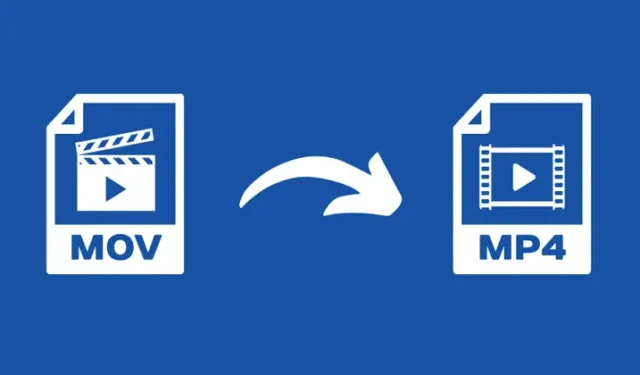
Máme mnoho nástrojů pro konverzi videa pro stolní operační systémy Windows, Mac a Linux. Přestože jsou video konvertory vhodné pro konverzi běžných formátů video souborů, webové aplikace jsou nejlepší volbou pro konverzi videa na cestách.
V současné době jsou na webu k dispozici stovky webových video konvertorů, které dokážou vaše videa převést během okamžiku. Tyto webové nástroje můžete použít k převodu videí, pokud v zařízení nemáte nainstalovanou žádnou profesionální aplikaci pro převod videa.
Ručně jsme vybrali nejlepší online video konvertory a můžete jim věřit, že převedou vaše video soubory. Začněme.
1. Převeďte videa pomocí Video-Converter
Video-converter.com je bezplatná webová aplikace, která převádí vaše video soubory a umožňuje snadno změnit formát videa. I když webová aplikace zobrazuje reklamy, podporuje více formátů souborů než jakýkoli jiný konvertor videa. Zde je návod, jak můžete použít video-converter.com ke konverzi vašich videí online.
1. Otevřete svůj oblíbený webový prohlížeč a přejděte na webovou stránku video-converter.com .
2. Nyní klikněte na tlačítko Otevřít soubor a nahrajte soubor, který chcete převést.
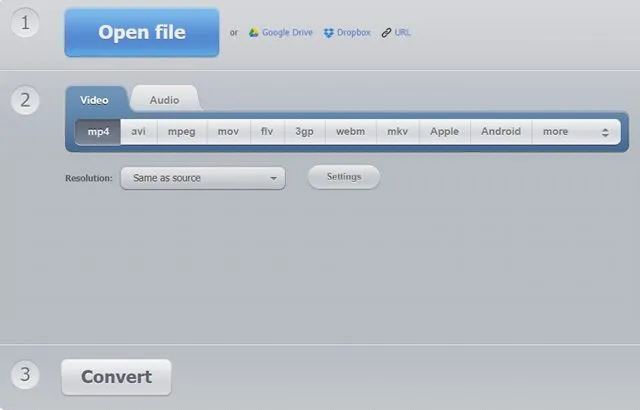
3. Vyberte formát, do kterého chcete video převést.
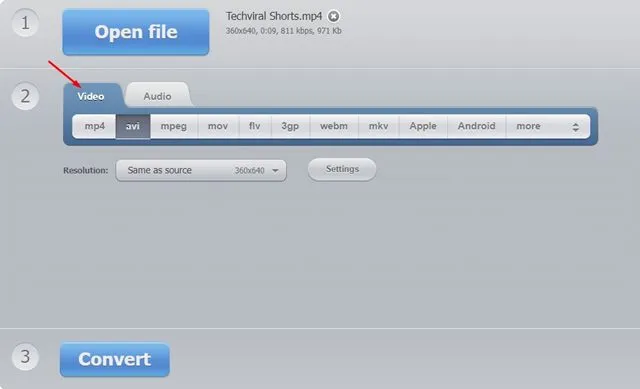
4. Po dokončení klikněte na tlačítko Převést .
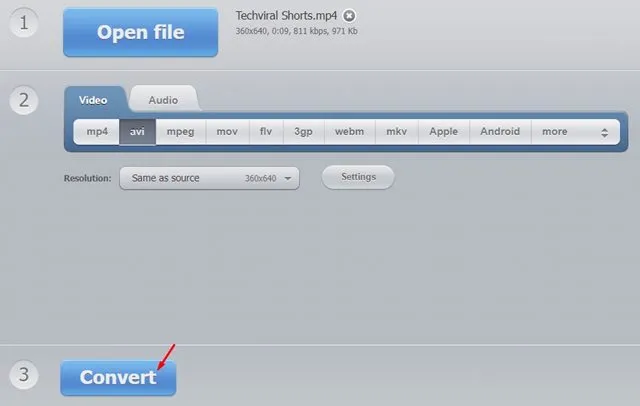
5. Webový nástroj převede video, které jste nahráli. Po převedení získáte možnost stáhnout převedené video .
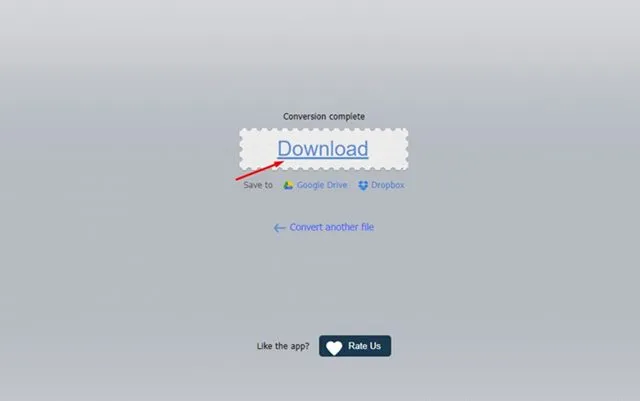
Tato stránka umožňuje nahrát až 4 GB souborů a je známá svou bezeztrátovou konverzí.
2. Převeďte videa pomocí Video-Converter-Online
Video-Converter-online je další vynikající webový nástroj pro okamžitou konverzi vašich videí. Stránka podporuje téměř všechny populární formáty video souborů, včetně MP4, MKV, MOV, WEBM, WMV, AVI, FLV, MPG, GIF a 3GP. Zde je návod, jak jej můžete použít.
1. Otevřete svůj oblíbený webový prohlížeč a navštivte webovou stránku video-konvertoru online . Dále klikněte na tlačítko Nahrát video , jak je znázorněno níže.
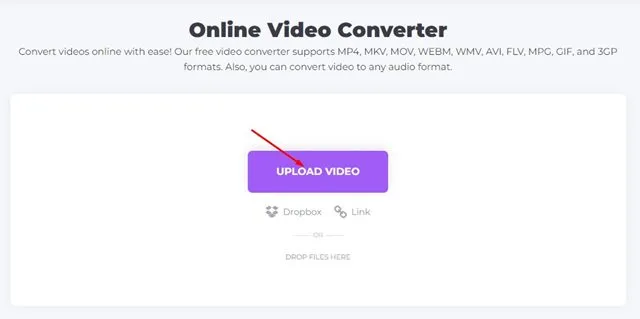
2. Nyní vyberte soubor , který chcete převést.
3. Pokud chcete převést více souborů současně, klikněte na možnost Přidat další soubory a vyberte jiný soubor.
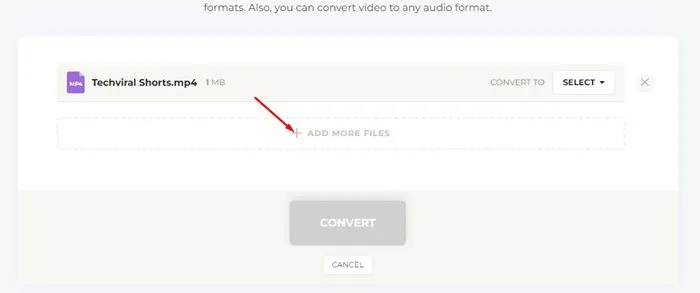
4. V rozevíracím seznamu Převést na vyberte formát souboru, do kterého chcete video převést.
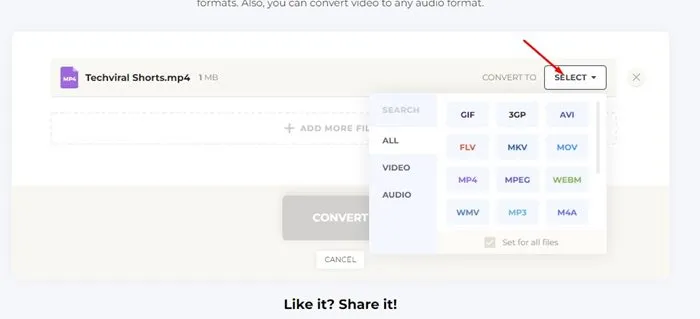
5. Po dokončení klepněte na tlačítko Převést ve spodní části obrazovky.
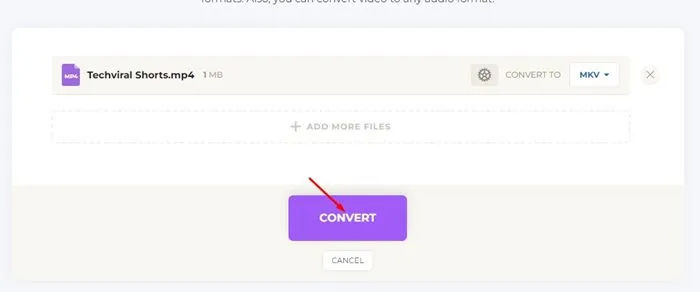
6. Nyní počkejte, až webový nástroj převede video. Po převedení klikněte na tlačítko Stáhnout a stáhněte si video do počítače.
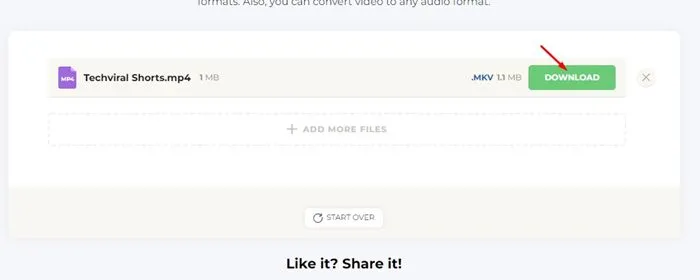
Tento web můžete použít k převodu videí, která jsou větší než 100 MB.
3. Převeďte videa online pomocí Veed.io
Veed.io také nabízí konvertor videa, který je docela výkonný a lehký. Je to webový nástroj, který dokáže převést vaše videa do různých formátů, jako jsou MP4, AVI, MKV, WMV atd.
Webový nástroj je zdarma a lze k němu přistupovat bez registrace. Zde je návod, jak můžete pomocí veed.io převádět videa online.
1. Otevřete svůj oblíbený webový prohlížeč. Nyní navštivte tuto webovou stránku .
2. Když se webová stránka otevře, klikněte na tlačítko Převést soubor .
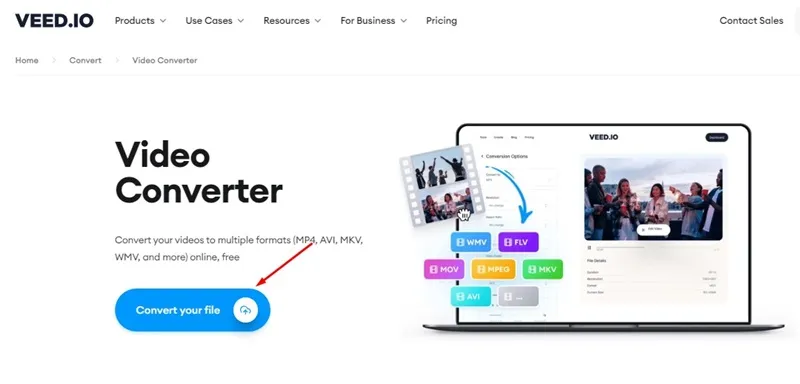
3. Nyní vyberte video soubor, který chcete převést.
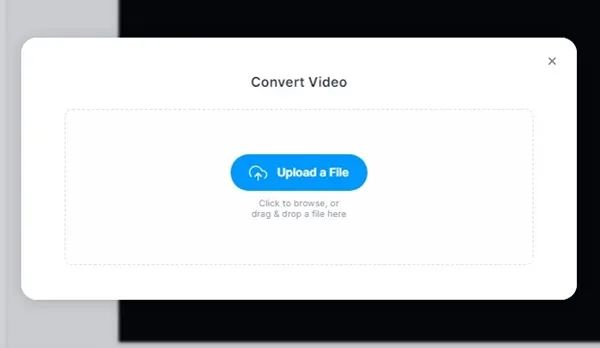
4. Nyní klikněte na rozevírací nabídku Převést na a podle potřeby vyberte formát videa .
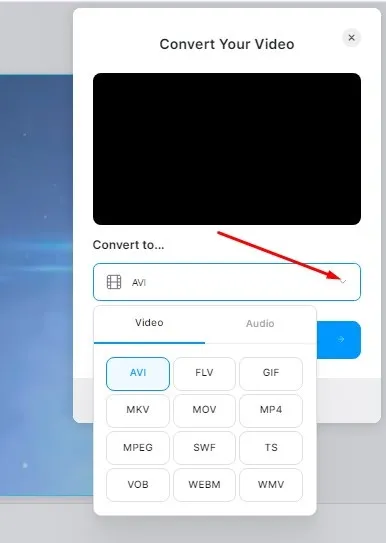
5. Po dokončení klikněte na tlačítko Převést .
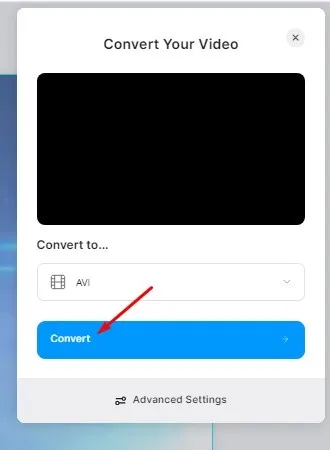
6. Po dokončení počkejte, až web převede vaše video. Po převodu klikněte na tlačítko Stáhnout soubor .
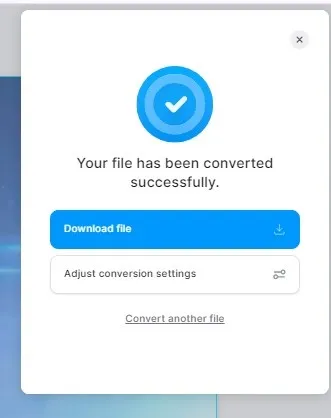
Často kladené otázky
To je vše o tom, jak převádět videa online. Pokud z těchto dvou webových stránek nezískáte uspokojivý výstup, můžete vyzkoušet jiné online video konvertory . Dejte nám vědět, pokud znáte nějaké bezplatné způsoby, jak převádět videa online.




Napsat komentář